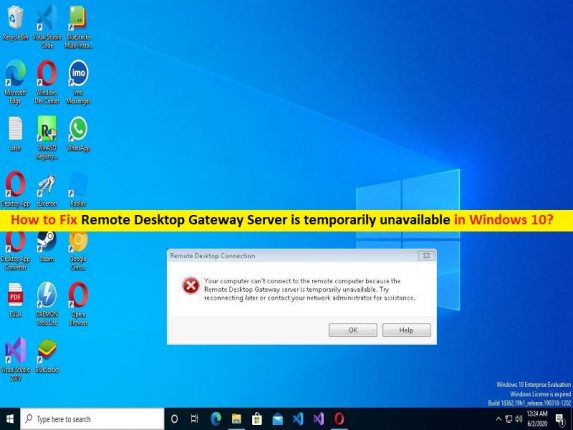
Che cos’è l’errore “Server gateway desktop remoto temporaneamente non disponibile” in Windows 10?
Se stai riscontrando l’errore “Il server gateway desktop remoto è temporaneamente non disponibile” sul computer Windows 10 quando il tuo computer non riesce a connettersi al computer remoto, allora sei nel posto giusto per la soluzione. Qui ti vengono forniti semplici passaggi/metodi per risolvere il problema. Iniziamo la discussione.
Errore “Il server gateway desktop remoto è temporaneamente non disponibile”:
“Server gateway desktop remoto”: il server gateway desktop remoto è un server Windows 2008R2 che si trova in genere in una rete aziendale o privata. Remote Desktop Gateway Server funge da gateway a cui si connettono le connessioni RDP da una rete esterna per accedere a un server Desktop remoto situato su una rete aziendale o privata.
In genere, i server desktop remoto utilizzano la porta 3389 e per abilitarla su Internet, è necessario abilitare/inoltrare la porta TCP 3389 al server desktop remoto. Con Remote Desktop Gateway installato, puoi fornire ai tuoi clienti l’indirizzo o il nome DNS del server Remote Desktop Gateway. Assegna loro il nome o l’indirizzo IP privato del server desktop remoto a cui desideri che il tuo client si connetta. È inoltre consentito creare raggruppamenti di server e consentire solo a determinati utenti Windows o gruppi di accedere a determinati server.
Tuttavia, diversi utenti/client di Remote Desktop Gateway hanno segnalato di aver riscontrato l’errore “Server Gateway Desktop remoto temporaneamente non disponibile” sul proprio computer Windows 10/8/7 quando il computer Windows non riesce a connettersi al server Remote Desktop Gateway. Potrebbero esserci diversi motivi alla base del problema, tra cui infezioni da malware o virus nel computer, la porta 443 è utilizzata da più di un sito, problemi con il certificato SSL di tali siti, problemi con il server DNS e le impostazioni IP e altri problemi.
Questo problema può verificarsi se la porta 443 viene utilizzata da più di un sito. La rimozione del rilevamento del sito non valido dal gestore IIS può risolvere il problema. Inoltre, è necessaria la verifica del certificato SSL e controlla se non è scaduto. È possibile risolvere il problema con le nostre istruzioni. Andiamo per la soluzione.
Come riparare Remote Desktop Gateway Server è temporaneamente non disponibile in Windows 10?
Metodo 1: Correggi l’errore Remote Desktop Gateway Server temporaneamente non disponibile con “Strumento di riparazione PC”
“PC Repair Tool” è un modo semplice e rapido per trovare e correggere errori BSOD, errori DLL, errori EXE, problemi con programmi/applicazioni, infezioni da malware o virus nel computer, file di sistema o problemi di registro e altri problemi di sistema con pochi clic .
⇓ Ottieni lo strumento di riparazione del PC
Metodo 2: Correggi l’errore Remote Desktop Gateway Server è temporaneamente non disponibile modificando il valore del Registro di sistema
Passaggio 1: premi i tasti “Windows + R” sulla tastiera, digita “regedit” nella finestra “Esegui” e premi il pulsante “Ok” per aprire l’app “Editor del registro”
HKEY_CURRENT_USER\\Software\\Microsoft
Passaggio 2: fare clic con il pulsante destro del mouse su “Microsoft” nel riquadro di sinistra e selezionare “Nuovo > Chiave” e assegnare alla chiave il nome “Client Servizi terminal”
Passaggio 3: fare clic con il pulsante destro del mouse sulla chiave di registro appena creata e selezionare “Nuovo > Valore DWORD (32 bit)” e denominarlo in “RDGClientTransport”
Passaggio 4: fare doppio clic sul valore appena creato da modificare, impostare i dati del valore su “1” e premere il pulsante “Ok” per salvare le modifiche. Al termine, riavvia il computer e controlla se il problema è stato risolto.
Metodo 3: disabilitare Windows Firewall
L’interferenza di Windows Firewall potrebbe essere la ragione alla base del problema. È possibile disabilitare Windows Firewall nel computer per risolvere il problema.
Passaggio 1: apri l’app “Impostazioni” nel PC Windows tramite la casella di ricerca di Windows e vai su “Rete e Internet> Proxy” e assicurati che tutte le impostazioni siano disabilitate
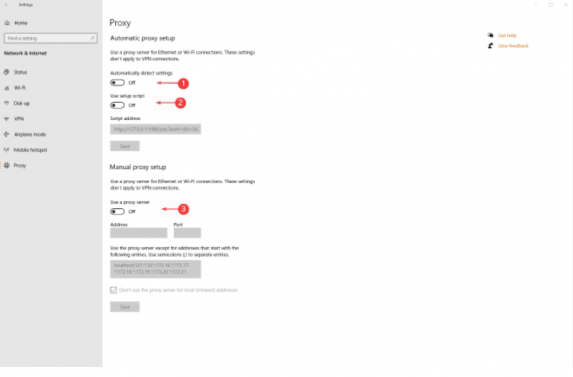
Passaggio 2: ora, digita “Windows Defender Firewall” nella casella di ricerca di Windows e aprilo dai risultati visualizzati
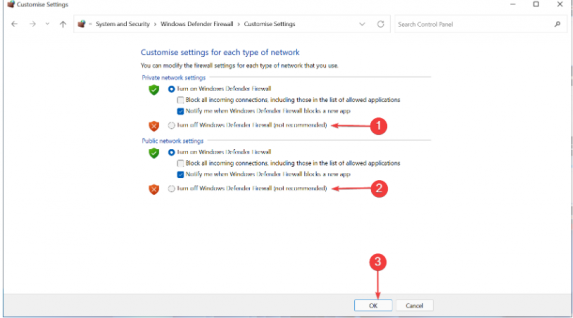
Passaggio 3: seleziona “Attiva o disattiva Windows Defender Firewall” e scegli l’opzione “Disattiva Windows Defender Firewall” accanto alle impostazioni di rete “Privato” e “Pubblico”, quindi premi il pulsante “OK” per salvare le modifiche e verificare se è lavora per te.
Metodo 4: verifica l’IP corretto
Passaggio 1: crea lo stesso nome di dominio completo Internet nel record DNS locale. Puoi accedere a RemoteApp tramite lo stesso rdweb internamente ed esternamente.
Passaggio 2: mantieni aperte le porte TCP 443 e UDP 3391. I pacchetti dal computer client in un altro dominio devono arrivare a Gateway Desktop remoto.
Passaggio 3: verificare che l’FQDN per il server gateway desktop remoto si risolva in un indirizzo IP corretto
Passaggio 4: esegui un’acquisizione wireshark o netmon sul server gateway desktop remoto quando desideri connetterti
Passaggio 5: puoi anche creare una zona di inoltro per il dominio dei servizi Desktop remoto sul tuo dominio e quindi creare record DNS necessari per FQDN.
Metodo 5: controlla il sito Web Bindings to port 443
Passaggio 1: apri “Gestione IIS” nel PC Windows tramite la casella di ricerca di Windows
Passaggio 2: vai su “Sito Web predefinito” e apri “Collegamenti del sito” sul lato destro e rimuovi l’associazione non valida.
Metodo 6: controlla il certificato SSL
Remote Desktop Gateway (RDG) utilizza il certificato SSL per crittografare in modo sicuro la connessione. Le configurazioni del tuo host come Cloudflare, ecc. possono rovinare il tuo certificato SSL. Quindi, dovresti controllare il certificato SSL e assicurarti che non sia scaduto perché il problema con il certificato SSL può causare problemi di connessione al server Gateway Desktop remoto.
Conclusione
Sono sicuro che questo articolo ti ha aiutato su Come risolvere il server Gateway Desktop remoto è un errore temporaneamente non disponibile in Windows 10 con modi semplici. Puoi leggere e seguire le nostre istruzioni per farlo. È tutto. Per qualsiasi suggerimento o domanda, scrivi nella casella dei commenti qui sotto.